win10 iso系统如何安装|win10 iso系统 安装方法
发布时间:2018-05-02 22:54:18 浏览数: 小编:yimin
win10系统发布已经一年多,网上都有win10安装版iso镜像提供下载,用户只需下载下来就可以安装了,不过有部分用户不懂win10安装版怎么安装,接下来牛牛跟大家介绍win10安装版iso镜像安装方法。
系统推荐:系统之家win10系统下载
2、双击“安装系统.exe”打开Onekey Ghost安装工具,默认会加载gho文件,选择安装位置如C盘,确定;
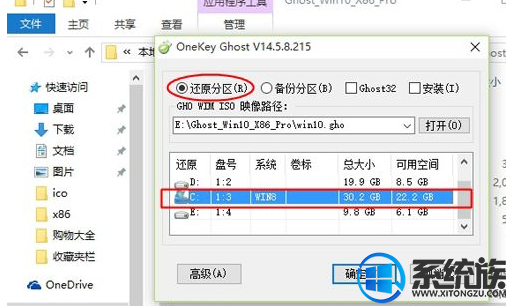
3、弹出对话框,点击是立即重启电脑;

4、启动后进入这个界面,执行硬盘格式化和系统解压操作;

5、完成解压后电脑自动重启,开始执行win10安装版安装过程;

6、重启进入全新win10系统桌面,安装就完成了。

以上便是关于win10 iso系统如何安装的全部内容啦,大家都学会了吗?那就分享和收藏起来吧!
系统推荐:系统之家win10系统下载
1、将win10安装版镜像下载到D盘,不要放桌面或C盘,win8之后的系统直接右键装载,win7及以前版本使用WinRAR等解压软件解压出来;
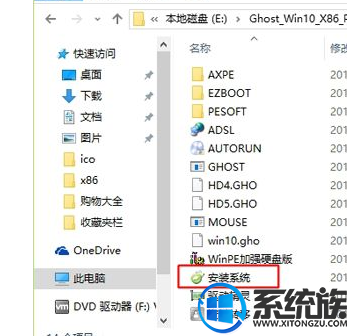
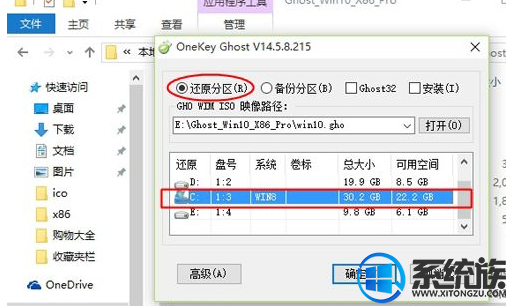




以上便是关于win10 iso系统如何安装的全部内容啦,大家都学会了吗?那就分享和收藏起来吧!



















